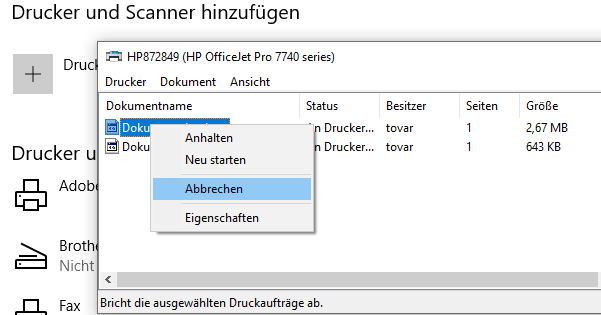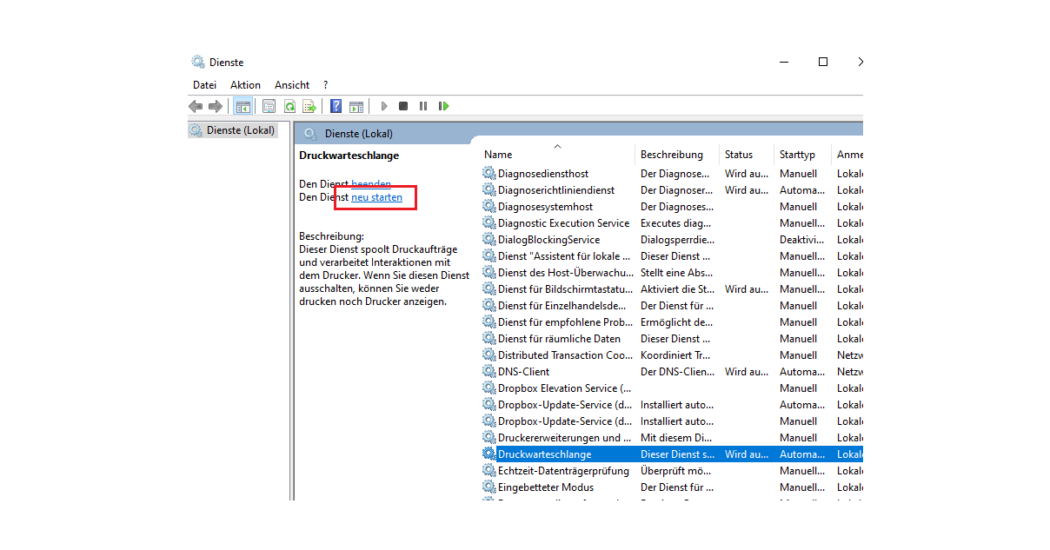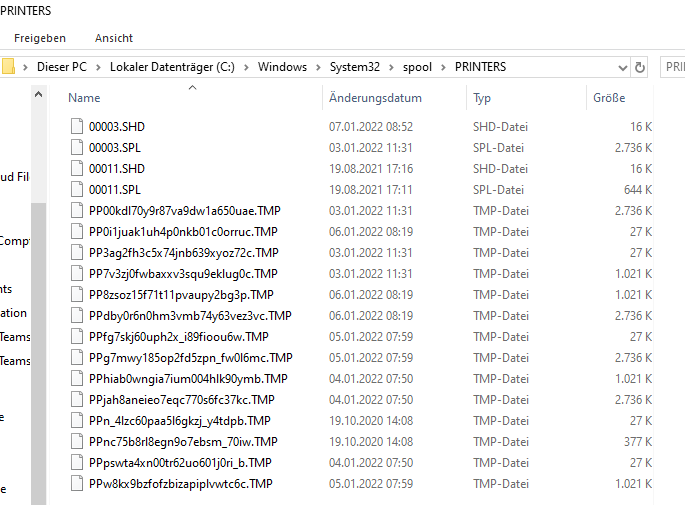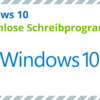Wenn sich ein Druckauftrag nicht löschen lässt, ist das ärgerlich, aber es gibt viele Methoden, um das Problem zu lösen. Ich zeige Ihnen in diesem Artikel alle möglichen Wege, wie Sie hartnäckige Druckaufträge aus der Warteschlange löschen können, damit Ihr Drucker wieder problemlos funktioniert.

Was tun, wenn sich ein Druckauftrag nicht löschen lässt?
Wenn sich ein Druckauftrag nicht löschen lässt, können Sie zunächst versuchen, ihn direkt über die Druckwarteschlange zu löschen. Dies ist die einfachste und schnellste Lösung, wenn alles ordnungsgemäß funktioniert.
- Öffnen Sie die Druckwarteschlange, indem Sie zu „Geräte und Drucker“ gehen.
- Wählen Sie Ihren Drucker aus und klicken Sie auf „Warteschlange anzeigen“.
- Suchen Sie den betreffenden Druckauftrag und klicken Sie auf „Abbrechen“.
Wenn das nicht funktioniert und der Druckauftrag hängen bleibt, gibt es noch andere Wege, um den Drucker zu entlasten.
Wie bekomme ich einen Druckauftrag aus der Warteschlange?
Manchmal reagiert der Druckauftrag nicht, und der Drucker bleibt blockiert. In solchen Fällen hilft es, den Drucker und den Computer neu zu starten. Hier ist, wie Sie vorgehen können:
- Schalten Sie den Drucker aus.
- Starten Sie den Computer neu.
- Schalten Sie den Drucker wieder ein und prüfen Sie, ob der Druckauftrag weiterhin in der Warteschlange hängt.
Wenn sich der Druckauftrag auch nach einem Neustart nicht löscht, können Sie den Druckspooler-Dienst neu starten. Dieser Dienst verwaltet die Druckaufträge und kann manchmal Fehler aufweisen.
Wie lösche ich Druckaufträge, die nicht gelöscht werden können?
Eine etwas technik-lastigere, aber effektive Methode besteht darin, den Druckspooler-Dienst manuell neu zu starten und die Druckaufträge direkt aus dem Spooler-Ordner zu löschen.
- Öffnen Sie das Ausführen-Fenster (Windows-Taste + R) und geben Sie „services.msc“ ein, um die Diensteverwaltung zu öffnen.
- Finden Sie den Dienst „Druckerwarteschlange“ (oder Print Spooler), klicken Sie mit der rechten Maustaste darauf und wählen Sie „Neu starten“.
Wenn das den Druckauftrag nicht entfernt, können Sie den Spooler-Ordner manuell leeren:
- Beenden Sie den Druckspooler-Dienst.
- Öffnen Sie den Windows-Explorer und navigieren Sie zu:
C:\Windows\System32\spool\PRINTERS. - Löschen Sie alle Dateien in diesem Ordner, um die festhängenden Druckaufträge zu entfernen.
- Starten Sie den Druckspooler-Dienst erneut, und der Druckauftrag sollte verschwunden sein.
Warum bleiben Druckaufträge in der Warteschlange hängen?
Es gibt mehrere Gründe, warum Druckaufträge in der Warteschlange hängen bleiben:
- Kommunikationsprobleme: Manchmal gibt es Probleme mit der Verbindung zwischen Drucker und Computer, z. B. ein verlorenes WLAN-Signal, was dazu führt, dass der Druckauftrag nicht gesendet werden kann.
- Fehlerhafte Druckaufträge: Ein Druckauftrag kann beschädigt sein oder eine zu große Datei enthalten, die der Drucker nicht verarbeiten kann.
- Probleme mit dem Druckspooler: Der Druckspooler-Dienst, der Druckaufträge verwaltet, kann Fehler aufweisen oder abstürzen, was dazu führt, dass die Aufträge nicht weitergeleitet werden.
- Veraltete Druckertreiber: Veraltete oder inkompatible Treiber können ebenfalls zu Problemen mit der Druckwarteschlange führen. Ein Treiber-Update kann hier helfen.
Druckaufträge mit PowerShell löschen
Eine weitere effektive Methode ist die Verwendung von PowerShell, um hartnäckige Druckaufträge zu löschen. PowerShell ist ein leistungsstarkes Tool, das Ihnen ermöglicht, den Druckspooler-Dienst direkt zu steuern.
- Öffnen Sie PowerShell als Administrator, indem Sie die Windows-Taste drücken, „PowerShell“ eingeben, und mit einem Rechtsklick „Als Administrator ausführen“ wählen.
- Stoppen Sie den Druckspooler-Dienst mit folgendem Befehl:
Stop-Service -Name Spooler
- Löschen Sie die Druckaufträge aus dem Spooler-Ordner:
Remove-Item -Path "C:\Windows\System32\spool\PRINTERS\*" -Recurse
- Starten Sie den Druckspooler-Dienst neu:
Start-Service -Name Spooler
Dieser Ansatz ist besonders nützlich, wenn alle anderen Methoden fehlschlagen. PowerShell bietet eine direkte und schnelle Lösung, um festhängende Druckaufträge zu entfernen.
Fazit
Wenn sich ein Druckauftrag nicht löschen lässt, haben Sie mehrere Möglichkeiten, das Problem zu beheben. Vom einfachen Neustart des Druckers über das Leeren des Spooler-Ordners bis hin zur Verwendung von PowerShell – jede Methode bietet eine Lösung, die je nach Situation mehr oder weniger effektiv sein kann. Probieren Sie die hier vorgestellten Lösungen aus, um das Problem in den Griff zu bekommen und sicherzustellen, dass Ihr Drucker wieder einwandfrei funktioniert.